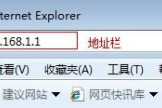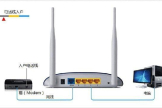无线路由器怎么恢复出厂设置-路由器恢复出厂设置后如何设置
无线路由器是现代家庭和办公室必备的网络设备,它可以为多个设备提供稳定的无线网络连接。然而,有时无线路由器可能会出现问题,需要恢复出厂设置来解决。下面将介绍无线路由器如何恢复出厂设置。
“重置路由器”的说明意味着两件事。您可以重新启动它,保持设置不变,或者将其重置为出厂默认状态。宽带路由器通常需要特殊的过程才能实现完全恢复出厂设置。
出厂重置的一般规则通常由30-30-30重置的简写名称调用:按下重置按钮30秒,从电源上拔下路由器30秒,然后用重置按钮将其插入郁闷了30秒。


看自己路由器这里,都有一个小孔,拿笔或者针头插进去五秒以上,注意看指示灯全亮,就说明重启成功!(注意:有些不是小孔,是小按钮,就不用拿尖东西,直接按住五秒)
如何执行30-30-30路由器重置
虽然任何给定路由器的程序可能不同,但一般来说,以下步骤往往适用于大多数品牌的路由器。
01 将路由器插入并打开电源后,按下重置按钮30秒。这个按钮通常是一个嵌入路由器背面的小点。您可能需要使用珠宝商的螺丝刀或弯曲的回形针来进行操作。
02 在按住按钮的同时,将路由器从电源上拔下30秒。
03 仍然按住重置按钮,重新打开电源并再按住30秒。
完成此90秒过程后,路由器将恢复为出厂默认状态。您的特定路由器可能不需要完整的30-30-30程序。有些路由器只需10秒钟就可以硬复位,没有电源循环,但30-30-30的方法不会损坏路由器。建议记住并遵循此30-30-30规则作为一般准则。
Tip: 重置路由器后,使用最初配置的默认IP地址,用户名和密码登录。如果您的路由器来自NETGEAR,Linksys,Cisco或 D-Link等主要路由器制造商之一,您可以在其网站或路由器随附的文档中找到路由器的默认信息。

选择是否重启或重置路由器
重新启动路由器和重置路由器是两个不同的过程。重启是一个更简单的过程,您应该在重置之前尝试它。如果重新启动无法解决路由器的问题,则30-30-30重置仍然可用。
路由器重新启动会 关闭并重新启动设备的所有功能,但会保留所有路由器的设置。它类似于重新启动计算机的方式将其关闭然后重新启动。可以通过关闭电源或通过控制台菜单重新启动路由器,而无需通过30-30-30重置过程。
路由器重置会重新启动路由器,更改其设置,并删除可能已应用于它的自定义配置。这意味着当软件恢复到其默认状态时,将删除您之前输入的无线网络设置,自定义DNS服务器和任何端口转发设置。
虽然看起来很明显,但许多人并不认为路由器重启是一种处理家庭网络问题的方法。重新启动路由器有助于以下情况:
当管理员控制台没有响应其IP地址(192.168.1.1或同等版本)时
当客户突然无法连接到它时(尤其是Wi-Fi客户端)
您的房屋经历停电或停电后
路由器长时间未重置 - 一个月或更长时间
刷新路由器的DNS缓存
路由器可以重启或重置太多次吗?
与计算机,电话和其他设备一样,如果家用路由器的电源循环次数太多,它最终会失败。但是,现代路由器可以重新启动或重置数千次,然后才需要担心。如果您担心频繁的电源循环对路由器的影响,请查看制造商的可靠性等级规格。